Pode facilmente dividir arquivos de vídeo grandes em vários pequenos arquivos de forma muito fácil e por diversas razões. Existem muitos softwares projetados para este trabalho e cabe-lhe a si escolher o programa ideal. Tenha em atenção que o tipo de software que escolher determinará em grande parte o tipo de experiência que tem. Todas estas informações importantes serão abordadas neste artigo para sua informação.
O Melhor Editor de Vídeo para Dividir Vídeo no Mac OS X (Compatível com o Mojave)
O Filmora Video Editor ou Filmora Video Editor para Mac é um dos softwares que deve considerar para dividir os seus arquivos de vídeo. A sua eficácia está fora de questão e entrega um produto de elevada qualidade após a divisão. Ao usá-lo, o primeiro passo será importar o arquivo para a janela do projeto. Pode arrastar e soltar o arquivo ou usar o botão "importar", que lhe permitirá navegar para os arquivos do sistema. Após importar o(s) arquivo(s), adicione-o(s) à linha de tempo e disponha-o(s) adequadamente no caso de ser mais do que um. A disposição deve ser efetuada de modo a que não surja nenhuma confusão após a divisão concluída.
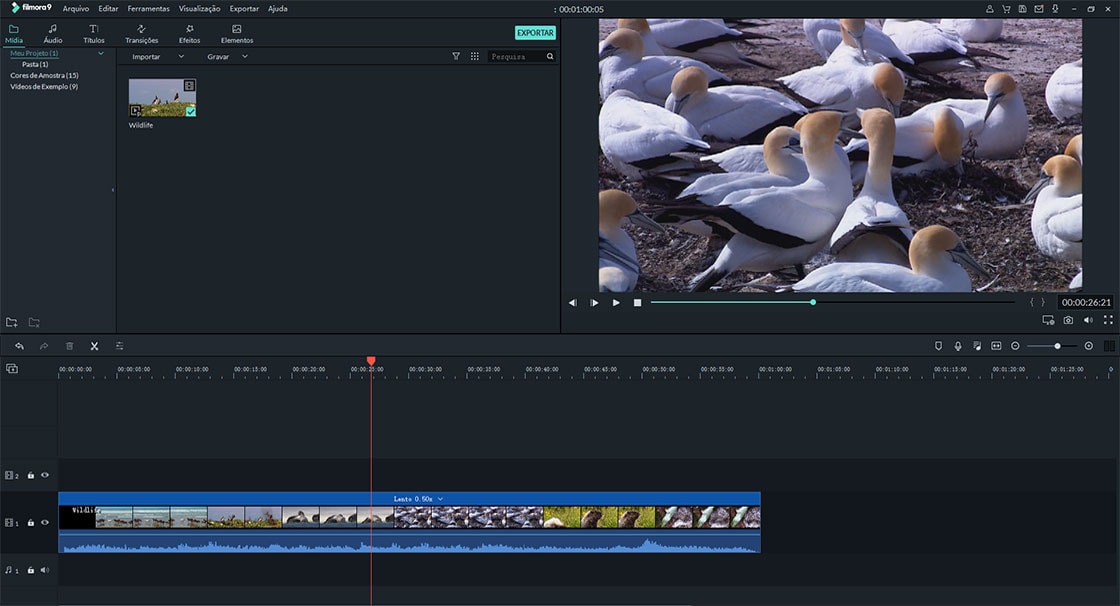
Por que escolher o editor de vídeo Filmora:
- Forneça aos usuários três maneiras diferentes de dividir arquivos de vídeo em pequenos, quadros, meia ou vários arquivos manualmente ou automaticamente.
- Além de funcionar bem como o melhor divisor de vídeo, o Filmora Video Editor também funciona bem como o editor de vídeo mais bem classificado, o video joinner, o video trimmer, o video cutter, etc.
- Mais de 300 efeitos especiais, como transições, filtros, títulos, sobreposições, etc., para ajudar você a enriquecer o vídeo sem restrições.
- Design de UI amigável para o usuário não requer habilidades profissionais em edição de vídeo antes, todos os usuários podem usá-lo para dividir ou editar vídeos tão facilmente quanto o 1-2-3.
- ...
Depois disso, será confrontado com muitas opções de edição mas escolha divisão uma vez que é o seu interesse principal. Comece por selecionar o arquivo de vídeo que deseja dividir a partir da linha de tempo de forma a que seja visível e não possa ser confundido com outros. Arraste o controlo deslizante à direita para a frame do arquivo que quer dividir e posicione-o corretamente. Assegure-se que nenhum conteúdo indesejado faz parte do arquivo e ao mesmo tempo que nenhuma parte necessária esteja indevidamente cortada. Após tudo verificado clique no botão marcado "dividir" video splitting da divisão de vídeo e o processo de divisão começará.
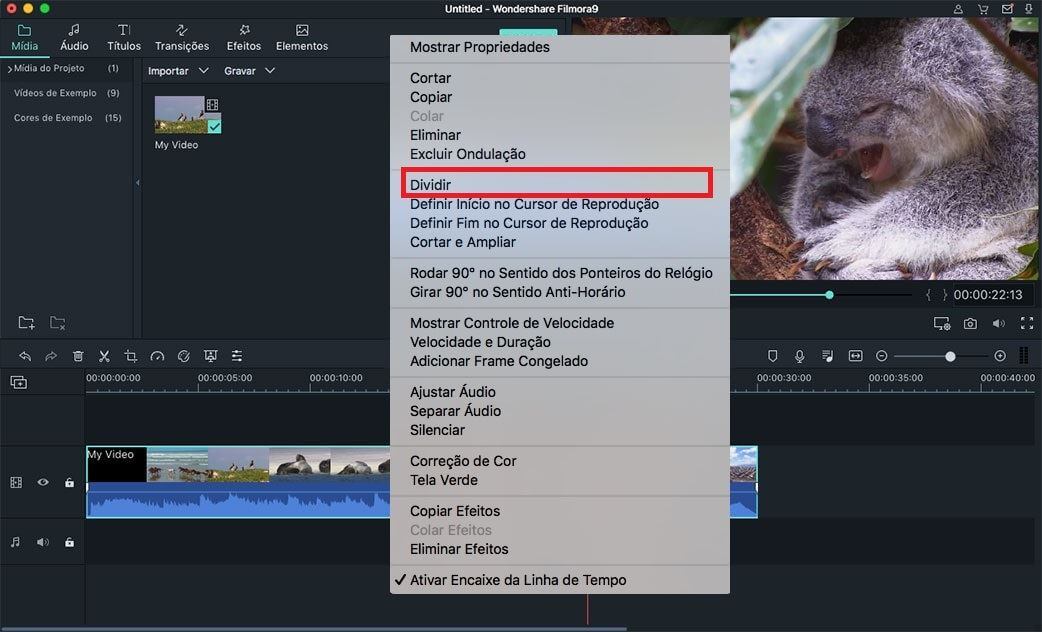
Outra Solução 1: Dividir Vídeo com o AVS Video Editor

O AVS Video Editor é mais uma das opções que terá para dividir arquivos de vídeo. Se o software não estiver instalado no seu computador, comece por efetuar o download e a instalação para continuar. Uma tarefa que será muito fácil de realizar. Pode então iniciar o programa e carregar o arquivo de vídeo que pretende dividir. A escala da linha de tempo será o seu foco para efetuar a divisão uma vez que o cursor tem que ser lá posicionado para o ajudar a saber onde termina o clip e onde começa o próximo. Uma vez bem sucedido, pode clicar no botão "dividir" e o arquivo será dividido em vários outros diretamente onde estiver posicionado o cursor.
Outra Solução 2: Dividir Vídeo com o VideoPad Video Editor

Utilizar o VideoPad Video Editor para dividir um arquivo de vídeo é muito fácil. Comece por clicar em ambos os lados do arquivo e, em seguida, arraste qualquer uma das duas extremidades para trás e para a frente. A primeira e última frames serão exibidas na janela de visualização, onde as vai reproduzir. Existem botões marcadores exibidos em forma de bandeiras azuis ou vermelhas nos quais vai clicar assim que atingir os pontos de divisão. Assim que parar o clip será automaticamente dividido.
Contatta il nostro team di supporto per ottenere una soluzione rapida >






